آپ اپنے کمپیوٹر پر کسی چیز کے بیچ میں ہیں جب اچانک ونڈوز سیکیورٹی ایک پیغام کے ساتھ پاپ اپ ہوتا ہے: ' میموری کی سالمیت کو آن نہیں کیا جا سکتا ' آہ، ونڈوز کی ایک اور غلطی۔
اگرچہ یہ غلطی آپ کے سسٹم کو مکمل طور پر تباہ نہیں کرے گی، لیکن اسے یقینی طور پر غیر اہم چیز کے طور پر مسترد نہیں کیا جا سکتا۔ اگرچہ پریشان نہ ہوں، اسے ٹھیک کرنا اتنا پیچیدہ نہیں جتنا لگتا ہے۔ اس مضمون میں، ہم نے آپ کو غلطی کو ٹھیک کرنے اور حاصل کرنے میں مدد کے لیے 6 طریقے اکٹھے کیے ہیں۔ یادداشت کی سالمیت بیک اپ اور چل رہا ہے.
میموری انٹیگریٹی کیا ہے؟میموری انٹیگریٹی، جسے ہائپر وائزر-پروٹیکٹڈ کوڈ انٹیگریٹی (HVCI) کے نام سے بھی جانا جاتا ہے، ہے ایک سیکورٹی خصوصیت یہ ہے زیادہ تر نئے Windows 11 آلات پر بطور ڈیفالٹ فعال . یہ ایک الگ تھلگ ماحول بنانے کے لیے ورچوئلائزیشن پر مبنی سیکیورٹی (VBS) کا فائدہ اٹھاتا ہے، غیر مجاز کوڈ کو اہم عمل کے ساتھ چھیڑ چھاڑ سے روکتا ہے۔ مزید برآں، یہ اس بات کو یقینی بناتا ہے کہ غیر دستخط شدہ یا غیر مطابقت پذیر ڈرائیوروں کو بلاک کر کے صرف بھروسہ مند ڈرائیورز انسٹال کیے جائیں، جس سے سسٹم کی سیکیورٹی میں مزید اضافہ ہو۔
تاہم، کچھ صارفین اس کی اطلاع دیتے ہیں۔ میموری انٹیگریٹی آف ہے۔ ان کے نظام پر اور آن نہیں کیا جا سکتا غلطی کے پیغام کی وجہ سے۔ مثال کے طور پر، مائیکروسافٹ کے ایک فورم پر ایک صارف نے ایک بار اس پریشانی کو شیئر کیا، جس کی بازگشت ہزاروں دوسرے لوگوں نے بھی اسی طرح کی 1 .
جیسا کہ غلطی کا پیغام اشارہ کرتا ہے، یہ مسئلہ عام طور پر ہوتا ہے۔ ایک غیر مطابقت پذیر ڈرائیور کی وجہ سے ، جس کا نتیجہ غلط سسٹم کے بند ہونے، حالیہ BSOD (بلیو اسکرین آف ڈیتھ)، یا آپ کے کمپیوٹر پر ایک نیا آلہ انسٹال کرنے سے ہو سکتا ہے۔ اسے حل کرنے میں اکثر میموری کی سالمیت کو بحال کرنے اور آپ کے سسٹم کی سیکیورٹی کو بڑھانے کے لیے مشکل ڈرائیوروں کو اپ ڈیٹ کرنا، تبدیل کرنا یا ہٹانا شامل ہوتا ہے۔
میموری کی سالمیت آن نہ ہونے کو کیسے ٹھیک کریں۔
یہاں 6 طریقے ہیں جو اس مسئلے کو حل کرنے میں کارآمد ثابت ہوئے ہیں۔ بس اوپر سے شروع کریں اور نیچے کی طرف کام کریں جیسا کہ ہم نے انہیں ان کی مجموعی تاثیر اور سادگی کی بنیاد پر ترتیب دیا ہے۔
- ونڈوز اپ ڈیٹ انسٹال کریں۔
- پریشانی والے ڈرائیور کو غیر فعال کریں۔
- پریشانی والے ڈرائیور کو ان انسٹال کریں۔
- اپنے ڈرائیوروں کو اپ ڈیٹ کریں۔
- PnPUtil ٹول استعمال کریں۔
- BIOS کو اپ ڈیٹ کریں (اگر ضرورت ہو)
درست کریں 1: ونڈوز اپ ڈیٹ انسٹال کریں۔
جب ڈرائیور پرانے یا متضاد ہو جاتے ہیں، تو وہ اہم حفاظتی خصوصیات جیسے Memory Integrity کو فعال ہونے سے روک سکتے ہیں۔ خوش قسمتی سے، ونڈوز باقاعدگی سے ونڈوز اپ ڈیٹ کے ذریعے ڈرائیور اور سسٹم اپ ڈیٹس کی جانچ کرتا ہے، لہذا تازہ ترین اپ ڈیٹس کو انسٹال کرنے سے اکثر مسئلہ حل ہو سکتا ہے اور میموری انٹیگریٹی کی فعالیت کو بحال کیا جا سکتا ہے۔
اسے کرنے کا طریقہ یہاں ہے:
- اپنے کی بورڈ پر، دبائیں۔ ونڈوز لوگو کی کلید اور میں ایک ہی وقت میں ترتیبات ونڈو کو کھولنے کے لئے.
- کلک کریں۔ ونڈوز اپ ڈیٹ > اپ ڈیٹس کے لیے چیک کریں۔ .

- تھوڑی دیر انتظار کریں جب ونڈوز دستیاب اپ ڈیٹس تلاش کرتا ہے۔ اگر اپ ڈیٹس دستیاب ہیں، تو انہیں ڈاؤن لوڈ اور انسٹال کرنے کے لیے کلک کریں۔ اگر کوئی اپ ڈیٹس نہیں ملتی ہیں، تو براہ کرم اس پر جائیں۔ 2 درست کریں۔ .
- انسٹال ہونے کے بعد، تبدیلیاں لاگو کرنے کے لیے اپنے کمپیوٹر کو دوبارہ شروع کریں۔
- یہ دیکھنے کے لیے چیک کریں کہ آیا میموری کی سالمیت کو آن کیا جا سکتا ہے۔ اگر ہاں، تو بہت اچھا! اگر یہ کوئی خوشی نہیں ہے، تو براہ کرم آگے بڑھیں 2 درست کریں۔ ، نیچے۔
درست کریں 2: غیر مطابقت پذیر ڈرائیور کو غیر فعال کریں۔
غیر موافق یا پرانے ڈرائیور 'میموری کی سالمیت آن نہ ہونے' کی خرابی کے مجرم ہیں۔ وہ Windows سیکورٹی کی خصوصیات سے متصادم ہو سکتے ہیں، جس سے میموری کی سالمیت جیسے اہم تحفظات کو حسب منشا کام کرنے سے روکا جا سکتا ہے۔ پریشانی والے ڈرائیور کو غیر فعال کرکے، آپ اسے سسٹم میں مداخلت کرنے سے روکتے ہیں، ممکنہ طور پر غلطی کو حل کرتے ہیں اور میموری انٹیگریٹی کو آن ہونے دیتے ہیں۔
غیر مطابقت پذیر ڈرائیور کو غیر فعال کرنے کے لیے، سب سے پہلے، آپ کو غلطی پر ڈرائیور (ڈرائیوروں) کی شناخت کرنے کی ضرورت ہوگی، اور پھر انہیں ڈیوائس مینیجر میں غیر فعال کرنا ہوگا۔
یہ ہیں اقدامات:
مرحلہ 1: غیر مطابقت پذیر ڈرائیوروں کی جانچ کریں۔
- اپنے کی بورڈ پر، دبائیں۔ ونڈوز لوگو کی کلید اور میں کھولنے کے لئے ترتیبات کھڑکی
- پر نیویگیٹ کریں۔ رازداری اور سلامتی > ونڈوز سیکیورٹی .
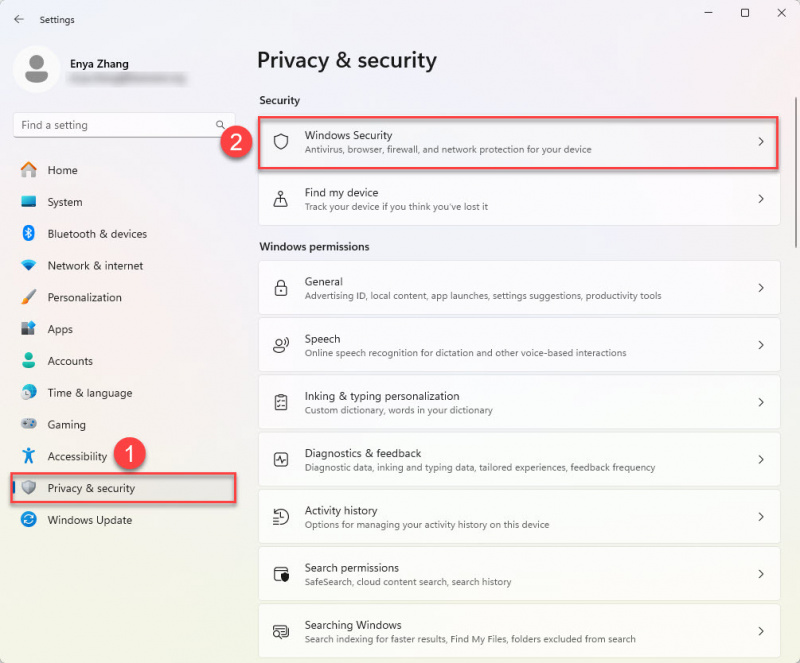
- منتخب کریں۔ ڈیوائس سیکیورٹی .
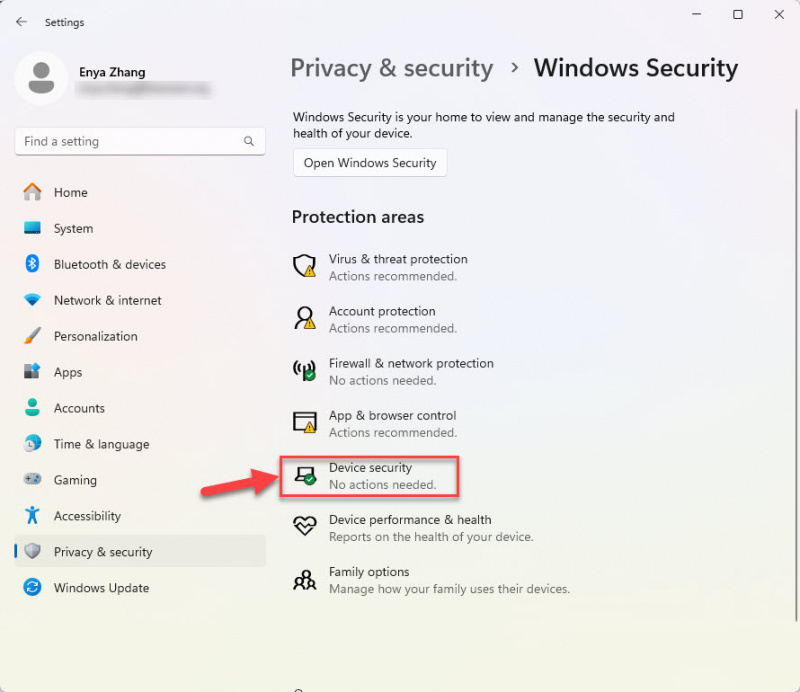
- کے تحت بنیادی تنہائی کی تفصیلات غیر مطابقت پذیر ڈرائیوروں کی فہرست تلاش کریں۔
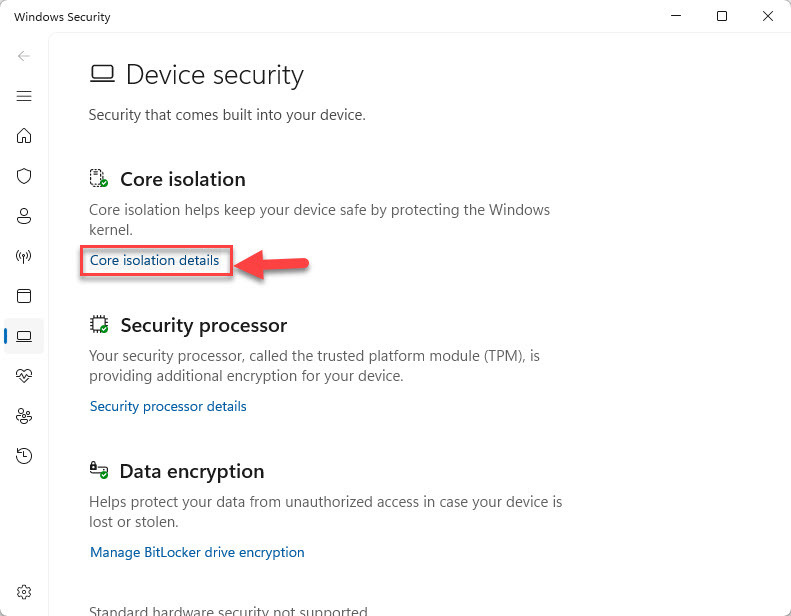
- فہرست میں ظاہر ہونے والے ڈرائیور کے نام (ناموں) کو نوٹ کریں۔
مرحلہ 2: پریشانی والے ڈرائیور کو غیر فعال کریں۔
- اپنے کی بورڈ پر، دبائیں۔ ونڈوز لوگو کی کلید اور ایکس بیک وقت پھر منتخب کریں۔ ڈیوائس مینیجر .

- ہر پریشانی والے ڈرائیور کے لیے، اس پر دائیں کلک کریں اور منتخب کریں۔ ڈیوائس کو غیر فعال کریں۔ .
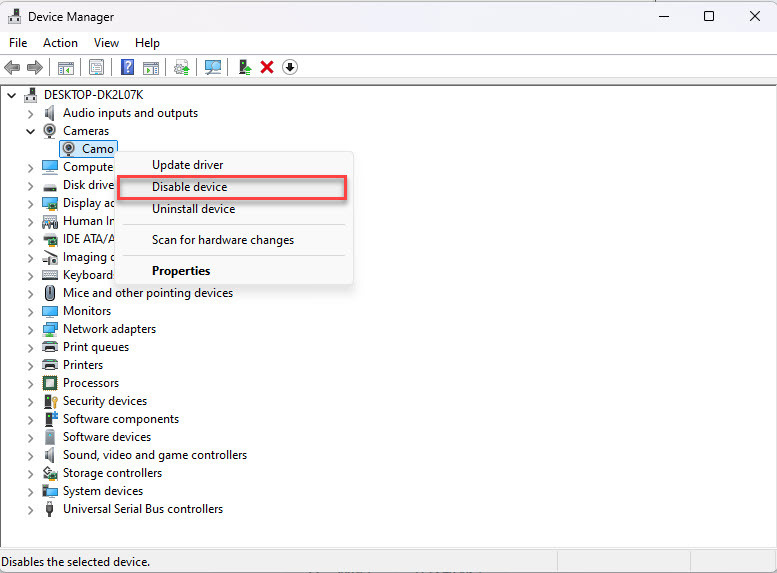
- عمل کی تصدیق کریں اور اپنے کمپیوٹر کو دوبارہ شروع کریں۔
- چیک کریں کہ کیا آپ اب میموری انٹیگریٹی کو فعال کر سکتے ہیں۔ اگر مسئلہ برقرار رہتا ہے تو، اگلے حل پر آگے بڑھیں۔
پہلے سے طے شدہ طور پر، ڈیوائس مینیجر صرف موجودہ فعال ڈرائیوروں کو دکھاتا ہے۔ اگر آپ ڈیوائس مینیجر میں غیر مطابقت پذیر ڈرائیور نہیں ڈھونڈ سکتے ہیں، تو شاید اس کی وجہ یہ ہے کہ ڈرائیور آپ کے سسٹم پر انسٹال ہے لیکن فی الحال استعمال میں نہیں ہے۔ چھپے ہوئے ڈرائیوروں کو ظاہر کرنے کے لیے، صرف اوپر والے مینو پر جائیں، پھر کلک کریں۔ دیکھیں > چھپے ہوئے آلات دکھائیں۔ .
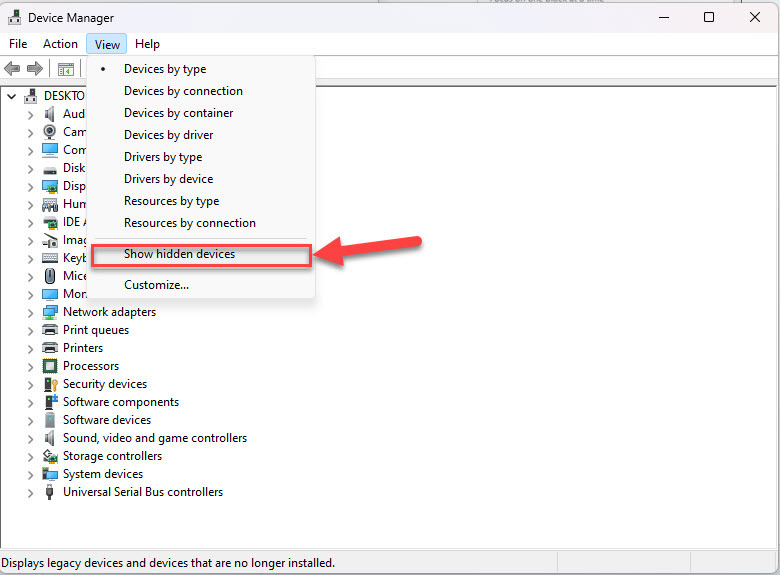
اس کے بعد، کسی بھی گرے آؤٹ ڈرائیور کے لیے توسیع شدہ فہرست کو چیک کریں اور کلک کریں۔ غیر فعال کریں۔ آلہ . اگر اشارہ کیا جائے تو کارروائی کی تصدیق کریں۔
درست کریں 3: پریشانی والے ڈرائیور کو ان انسٹال کریں۔
اگر پریشانی والے ڈرائیور کو غیر فعال کرنے سے مسئلہ حل نہیں ہوتا ہے، تو آپ اسے ہٹانے کی کوشش کر سکتے ہیں۔ ناقص ڈرائیور کو ہٹانے سے یہ یقینی بنانے میں مدد ملتی ہے کہ وہ آپ کے سسٹم میں مزید مداخلت نہیں کر سکتے، اور ممکنہ طور پر میموری کی سالمیت کو آن نہیں کیا جا سکتا غلطی
اب تک، آپ نے پچھلی فکس سے غیر مطابقت پذیر ڈرائیور کی شناخت کر لی ہے، اس لیے اسے ان انسٹال کرنا سیدھا ہونا چاہیے۔
آگے بڑھنے کا طریقہ یہاں ہے:
- اپنے کی بورڈ پر، دبائیں۔ ونڈوز لوگو کی کلید اور ایکس بیک وقت پھر منتخب کریں۔ ڈیوائس مینیجر .

- غیر مطابقت پذیر ڈرائیور پر دائیں کلک کریں اور منتخب کریں۔ ڈیوائس کو ان انسٹال کریں۔ .
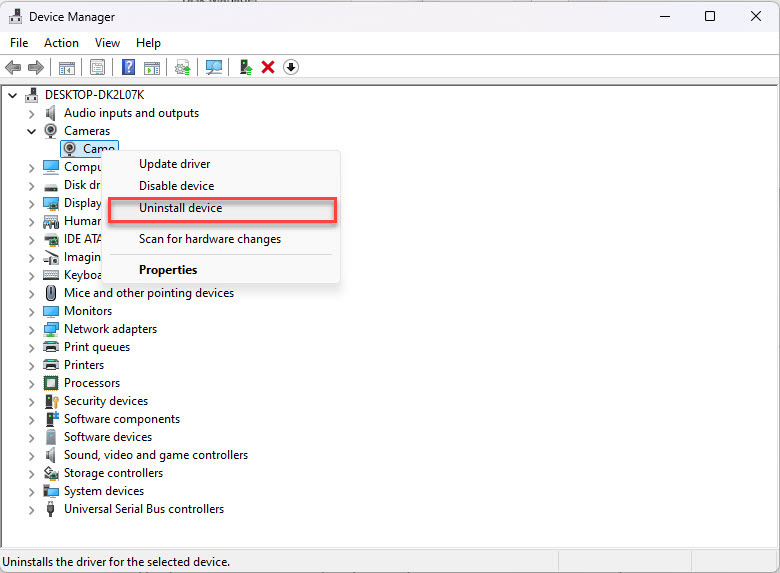
- اگر کہا جائے تو ان انسٹالیشن کی تصدیق کریں۔
- ڈرائیور کو ان انسٹال کرنے کے بعد، اپنے سسٹم کو دوبارہ شروع کریں تاکہ تبدیلیاں لاگو ہوں۔
- سسٹم کے دوبارہ شروع ہونے کے بعد، چیک کریں کہ کیا آپ اب میموری انٹیگریٹی کو فعال کر سکتے ہیں۔ اگر مسئلہ حل ہو گیا تو مبارک ہو! لیکن اگر یہ اب بھی برقرار رہتا ہے، تو براہ کرم آگے بڑھیں۔ درست کریں 4 ، نیچے۔
درست کریں 4: اپنے ڈرائیوروں کو اپ ڈیٹ کریں۔
'میموری انٹیگریٹی کو آن نہیں کیا جا سکتا' غلطی اکثر غیر موافق یا پرانے ڈرائیوروں کی وجہ سے ہوتی ہے جو سسٹم کو اس سیکیورٹی فیچر کو فعال کرنے سے روکتے ہیں۔ اگر پریشانی والے ڈرائیوروں کو غیر فعال یا ان انسٹال کرنے سے مسئلہ حل نہیں ہوتا ہے، تو انہیں تازہ ترین ورژن میں اپ ڈیٹ کرنے سے مطابقت بحال کرنے اور میموری کی سالمیت کو فعال کرنے میں مدد مل سکتی ہے۔ ایسا کرنے کے لیے، آپ کر سکتے ہیں۔ ہارڈ ویئر ڈرائیورز پر توجہ مرکوز کریں (جیسے اسٹوریج، جی پی یو، نیٹ ورک اڈاپٹر یا چپ سیٹ ڈرائیور) .
اگر آپ کے پاس ڈرائیوروں کو دستی طور پر اپ ڈیٹ کرنے کے لیے وقت، صبر یا مہارت نہیں ہے، تو آپ اسے خود بخود کر سکتے ہیں ڈرائیور آسان . ڈرائیور ایزی خود بخود آپ کے سسٹم کو پہچان لے گا اور اس کے لیے صحیح ڈرائیور تلاش کر لے گا۔ آپ کو یہ جاننے کی ضرورت نہیں ہے کہ آپ کا کمپیوٹر کون سا سسٹم چل رہا ہے، آپ کو غلط ڈرائیور سے پریشان ہونے کی ضرورت نہیں ہے جسے آپ ڈاؤن لوڈ کر رہے ہوں گے، اور آپ کو انسٹال کرتے وقت غلطی کرنے کی فکر کرنے کی ضرورت نہیں ہے۔ ڈرائیور ایزی یہ سب سنبھالتا ہے۔
- ڈاؤن لوڈ کریں۔ اور انسٹال کریں ڈرائیور آسان۔
- ڈرائیور ایزی کو چلائیں اور کلک کریں۔ ابھی اسکین کریں۔ بٹن ڈرائیور ایزی پھر آپ کے کمپیوٹر کو اسکین کرے گا اور ڈرائیوروں میں کسی بھی پریشانی کا پتہ لگائے گا۔
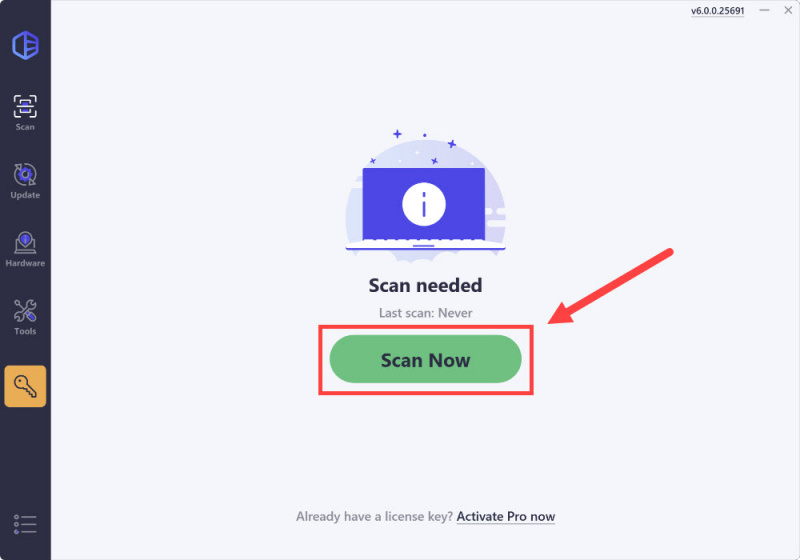
- کلک کریں۔ سبھی کو اپ ڈیٹ کریں۔ کا درست ورژن خود بخود ڈاؤن لوڈ اور انسٹال کرنے کے لیے تمام وہ ڈرائیور جو آپ کے سسٹم پر غائب یا پرانے ہیں (اس کے لیے ضروری ہے۔ پرو ورژن - جب آپ اپ ڈیٹ آل پر کلک کریں گے تو آپ کو اپ گریڈ کرنے کا اشارہ کیا جائے گا)۔
اگر آپ پرو ورژن خریدنے کے لیے تیار نہیں ہیں، تو ڈرائیور ایزی پیشکش کرتا ہے۔ 7 دن کی مفت آزمائش جو تمام پرو خصوصیات تک رسائی فراہم کرتا ہے، بشمول تیز رفتار ڈاؤن لوڈز اور ایک کلک کی تنصیب۔ آزمائشی مدت ختم ہونے تک آپ سے کوئی چارج نہیں لیا جائے گا۔)
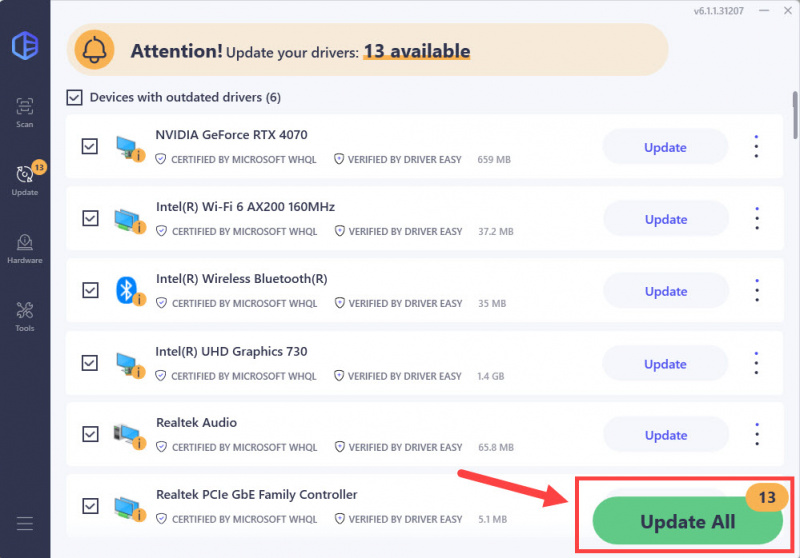
- تبدیلیاں اثر انداز ہونے کے لیے اپنے کمپیوٹر کو دوبارہ شروع کریں۔
- یہ دیکھنے کے لیے چیک کریں کہ آیا میموری کی سالمیت کو فعال کیا جا سکتا ہے۔ اگر خرابی اب بھی حل نہیں ہوتی ہے، تو براہ کرم آگے بڑھیں۔ درست کریں 5 .
پرو ٹِپ: ڈرائیور ایزی کے ساتھ زیادہ مستحکم ڈرائیور ورژن کا انتخاب کریں۔
کیا آپ نے کبھی سوچا ہے کہ کیا ڈرائیور کا تازہ ترین ورژن ہمیشہ آپ کے سسٹم کے لیے بہترین ہے؟ بعض اوقات، ایک پرانا ورژن زیادہ استحکام یا مطابقت پیش کر سکتا ہے، خاص طور پر جب 'میموری انٹیگریٹی آن نہیں کیا جا سکتا' جیسی غلطیوں سے نمٹنا۔
ڈرائیور ایزی تمام ڈرائیور ورژن دیکھیں فیچر آپ کو دستی طور پر دریافت کرنے اور دستیاب ڈرائیور ورژنز کی فہرست میں سے انتخاب کرنے دیتا ہے۔ ایسا کرنے کے لیے، بس ڈرائیور کے نام کے ساتھ والے تھری ڈاٹ آئیکن پر کلک کریں، منتخب کریں۔ تمام ڈرائیور ورژن دیکھیں ، اور آپ کے سیٹ اپ کے لیے بہترین کام کرنے والے کو تلاش کرنے کے لیے مختلف ورژنز کی جانچ کریں۔
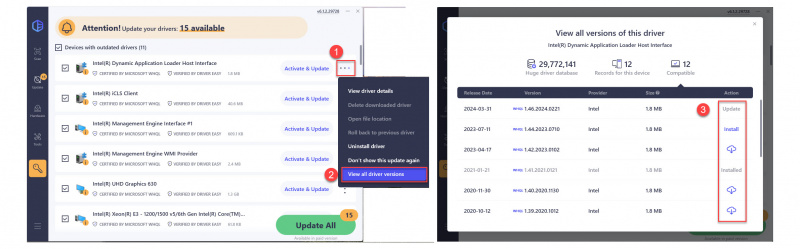
درست کریں 5: PnPUtil ٹول استعمال کریں۔
دی PnPUtil ٹول ونڈوز میں ایک بلٹ ان کمانڈ لائن یوٹیلیٹی ہے جسے پلگ اینڈ پلے (PnP) ڈرائیوروں کے انتظام کے لیے ڈیزائن کیا گیا ہے۔ یہ صارفین کو اپنے سسٹم پر نصب ڈرائیوروں کی فہرست بنانے، شامل کرنے، حذف کرنے اور جوڑ توڑ کرنے کی اجازت دیتا ہے۔ 'میموری انٹیگریٹی کو آن نہیں کیا جا سکتا' کی خرابی کے لیے، PnPUtil آپ کو غیر موافق یا غیر دستخط شدہ ڈرائیوروں کی شناخت اور ہٹانے میں مدد کر سکتا ہے جو اس خصوصیت کو روک رہے ہیں۔ یہ خاص طور پر مددگار ہے اگر مسئلہ ڈرائیور ڈیوائس مینیجر میں نظر نہیں آتا ہے۔
اس مسئلے کو حل کرنے کے لئے PnPUtil کا استعمال کرنے کا طریقہ یہاں ہے:
- اپنے کی بورڈ پر، دبائیں۔ ونڈوز لوگو کی کلید اور ٹائپ کریں۔ cmd . پھر، پر دائیں کلک کریں۔ کمانڈ پرامپٹ اور منتخب کریں ایڈمنسٹریٹر کے طور پر چلائیں۔ .
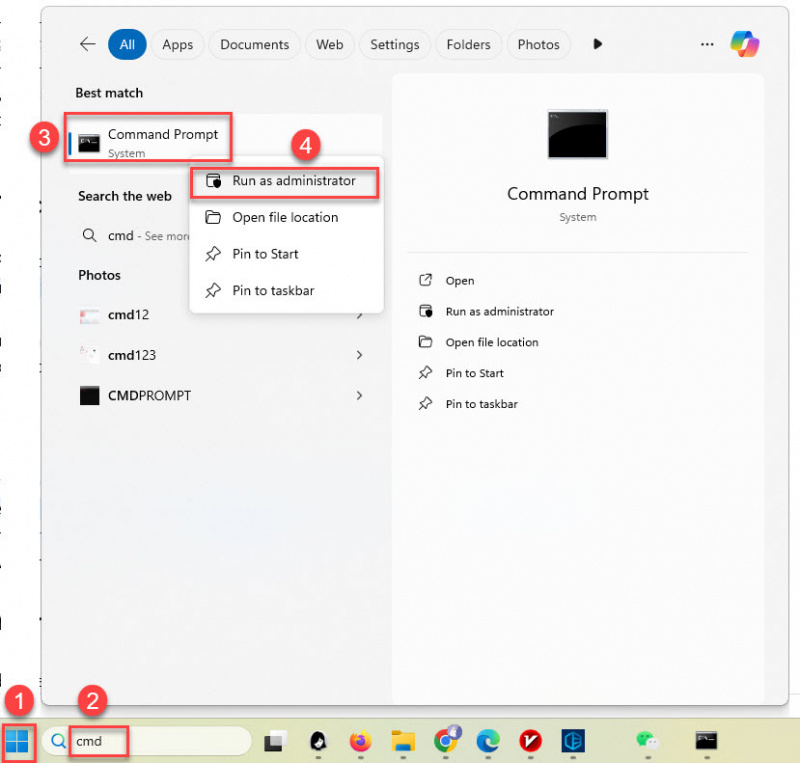
- کمانڈ پرامپٹ ونڈو میں ٹائپ کریں۔
pnputil /enum-driversاور دبائیں داخل کریں۔ . یہ آپ کے سسٹم پر نصب تمام تھرڈ پارٹی ڈرائیوروں کی فہرست تیار کرے گا۔
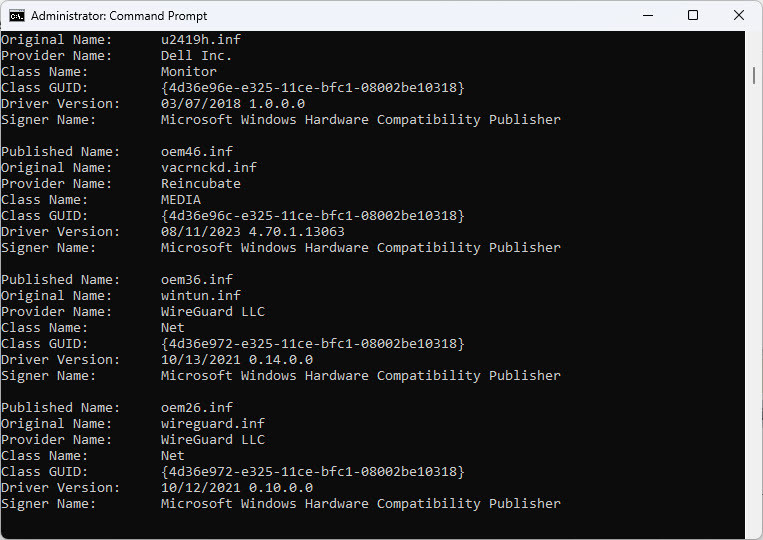
- غیر دستخط شدہ کے طور پر نشان زد کسی بھی ڈرائیور کو تلاش کریں یا جو کور آئسولیشن کے تحت رپورٹ کردہ غیر مطابقت پذیر ڈرائیور کی تفصیلات سے مماثل ہوں۔
- ایک بار جب آپ پریشانی والے ڈرائیور کی شناخت کرلیں تو اسے ان انسٹال کرنے کے لیے درج ذیل کمانڈ کا استعمال کریں:
pnputil /delete-driver <driver_name.inf> /uninstall
نوٹ کریں کہ آپ کو<driver_name.inf>کو ڈرائیور فائل کے صحیح نام سے تبدیل کرنے کی ضرورت ہوگی (مثال کے طور پر، 402275C83BFE350874DF6432E7054AD1993C791)۔ - جب اشارہ کیا جائے تو ہٹانے کی تصدیق کریں۔
- اپنے کمپیوٹر کو دوبارہ شروع کریں اور چیک کریں کہ کیا میموری کی سالمیت اب فعال ہوسکتی ہے۔ اگر مسئلہ برقرار رہتا ہے تو، اگلے حل پر جاری رکھیں۔
درست کریں 6: BIOS کو اپ ڈیٹ کریں (اگر ضرورت ہو)
اگر پچھلے طریقوں میں سے کوئی بھی 'میموری کی سالمیت کو آن نہیں کیا جاسکتا' غلطی کو حل نہیں کرتا ہے تو ، مسئلہ آپ کے سسٹم فرم ویئر میں گہرا ہوسکتا ہے۔ فرسودہ یا غلط طور پر تشکیل شدہ BIOS (بنیادی ان پٹ/آؤٹ پٹ سسٹم) کچھ سیکیورٹی خصوصیات ، بشمول میموری کی سالمیت سمیت ، کام کرنے سے روک سکتا ہے۔ اپنے BIOS کو اپ ڈیٹ کرنا جدید ہارڈ ویئر اور سافٹ ویئر کے معیار کے ساتھ مطابقت کو یقینی بناتا ہے اور اس طرح کے مسائل کو حل کرسکتا ہے۔
لہذا ، BIOS کیا ہے ، اور BIOS کو اپ ڈیٹ کرنے سے 'میموری کی سالمیت کو آن نہیں' غلطی کو حل کرنے میں کس طرح مدد ملتی ہے؟ BIOS ایک اہم فرم ویئر ہے جو آپ کے کمپیوٹر کے آغاز پر ہارڈ ویئر کے اجزاء کو شروع کرتا ہے اور آپ کے آپریٹنگ سسٹم کے لئے رن ٹائم خدمات مہیا کرتا ہے۔ مینوفیکچررز میموری کی سالمیت جیسی نئی خصوصیات کے ساتھ سسٹم استحکام ، سیکیورٹی اور مطابقت کو بہتر بنانے کے لئے BIOS کی تازہ کاریوں کو کثرت سے جاری کرتے ہیں۔ BIOS کو اپ ڈیٹ کرنا آپ کے سسٹم اور اس کے ڈرائیوروں کے مابین مطابقت کے بنیادی امور کو ختم کرسکتا ہے۔
اہم نکات:
- BIOS کو اپ ڈیٹ کرنے سے پہلے ہمیشہ اپنے اہم ڈیٹا کا بیک اپ لیں۔
- اگر آپ BIOS اپ ڈیٹ کرنے کے بارے میں یقین نہیں رکھتے ہیں تو ، اپنے مینوفیکچرر کی سپورٹ ٹیم یا پیشہ ور ٹیکنیشن سے مشورہ کریں۔
بایوس کو محفوظ طریقے سے اپ ڈیٹ کرنے کا طریقہ یہ ہے:
BIOS کو اپ ڈیٹ کرنا ایک حساس عمل ہے۔ نظام کی غلطیوں سے بچنے کے لئے براہ کرم احتیاط سے اقدامات پر عمل کریں۔- اپنے موجودہ BIOS ورژن کو چیک کریں:
- اپنے کی بورڈ پر ، دبائیں ونڈوز لوگو کلید اور r ،
msinfo32ٹائپ کریں ، اور پریس کریں داخل کریں .
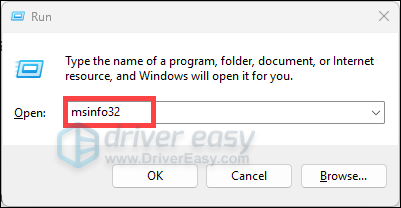
- تلاش کریں BIOS ورژن/تاریخ سسٹم انفارمیشن ونڈو میں اور اسے نوٹ کریں۔
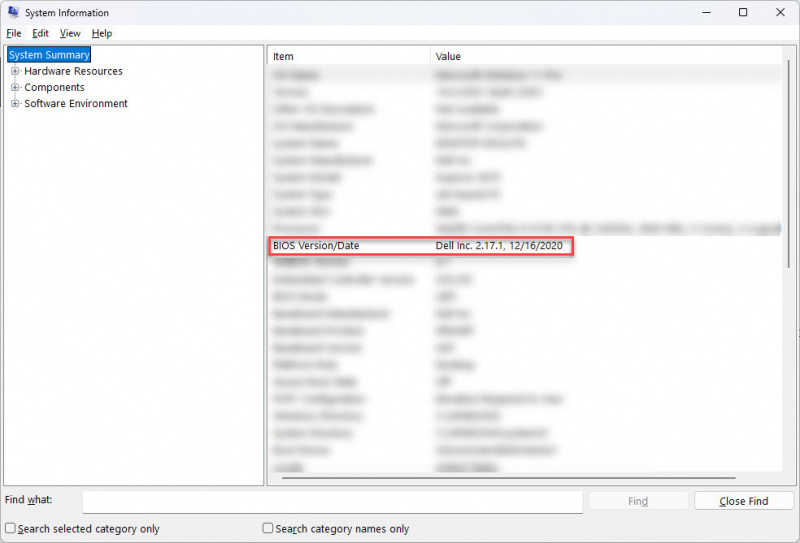
- اپنے کی بورڈ پر ، دبائیں ونڈوز لوگو کلید اور r ،
- کارخانہ دار کی ویب سائٹ ملاحظہ کریں:
- اپنے پی سی یا مدر بورڈ مینوفیکچرر کی سرکاری ویب سائٹ پر جائیں۔
- پر تشریف لے جائیں تائید یا ڈاؤن لوڈ سیکشن اور اپنے کمپیوٹر ماڈل یا مدر بورڈ کی تلاش کریں۔
- تازہ ترین BIOS اپ ڈیٹ ڈاؤن لوڈ کریں:
- اپنے موجودہ BIOS ورژن کا تازہ ترین دستیاب سے موازنہ کریں۔ اگر کوئی نیا ورژن موجود ہے تو ، اسے ڈاؤن لوڈ کریں۔
- اپ ڈیٹ ڈاؤن لوڈ اور تیاری کے لئے کارخانہ دار کی ویب سائٹ پر فراہم کردہ ہدایات پر عمل کریں۔
- تازہ کاری کے لئے تیار کریں:
- کچھ تازہ کاریوں میں BIOS/UEFI انٹرفیس کے ذریعے USB ڈرائیو یا انسٹالیشن کی ضرورت ہوتی ہے۔
- اس بات کو یقینی بنائیں کہ اپ ڈیٹ کے عمل کے دوران مداخلتوں کو روکنے کے لئے آپ کا آلہ قابل اعتماد طاقت کے ذریعہ سے منسلک ہے۔
- تازہ کاری انجام دیں:
- BIOS اپ ڈیٹ کو انسٹال کرنے کے لئے کارخانہ دار کی ہدایات کو احتیاط سے عمل کریں۔
- اپنے سسٹم کو بند کرنے یا اس کے جاری رہنے کے دوران عمل میں خلل ڈالنے سے گریز کریں۔
- اپنے کمپیوٹر کو دوبارہ شروع کریں:
اپ ڈیٹ کے بعد ، اپنے سسٹم کو دوبارہ اسٹارٹ کریں اور چیک کریں کہ آیا میموری کی سالمیت کو اب فعال کیا جاسکتا ہے۔
اگر BIOS کو اپ ڈیٹ کرنے کے بعد بھی غلطی برقرار رہتی ہے تو ، مزید مدد کے ل your اپنے پی سی یا مدر بورڈ مینوفیکچر سے رابطہ کرنے کی سفارش کی جاتی ہے۔
نتیجہ
'میموری کی سالمیت کو آن نہیں کیا جاسکتا' غلطی قدرے مایوس کن ہوسکتی ہے ، لیکن یہ عام طور پر ڈرائیور کے مسئلے کی طرف اشارہ کرتی ہے - چاہے وہ پرانی ، متضاد ، یا دستخط شدہ ہوں۔ خوش قسمتی سے ، ڈرائیوروں کو اپ ڈیٹ کرنے یا ان انسٹال کرنے سے لے کر ، پونٹپٹیل جیسے ٹولز کو استعمال کرنے یا اپنے BIOS کو اپ ڈیٹ کرنے سے لے کر ، اس کو ٹھیک کرنے کے بہت سے آسان طریقے ہیں۔
ان اصلاحات سے میموری کی سالمیت کو بڑھانے اور چلانے میں مدد ملنی چاہئے ، اس بات کو یقینی بنانا کہ آپ کا سسٹم محفوظ رہے۔ اگر آپ اعلی درجے کے صارف ہیں تو ، مائیکروسافٹ جیسے ٹولز پیش کرتا ہے ڈبلیو ڈی کے ڈیبگر اور ڈرائیور تصدیق کنندہ آپ کو ڈرائیور کے مزید پیچیدہ مسائل کا ازالہ کرنے میں مدد کے ل .۔
ہم امید کرتے ہیں کہ اس رہنما نے مدد کی ہے۔ اگر آپ کو ابھی بھی پریشانی ہو رہی ہے تو ، مزید مدد کے لئے اپنے ہارڈ ویئر تیار کرنے والے یا مائیکروسافٹ سپورٹ تک پہنچنے میں ہچکچاہٹ نہ کریں۔
یہ بھی پڑھیں: [فکسڈ] wdcsam64_prewin8.sys نے بنیادی تنہائی کو بند کردیا
1: گناسیکارا ، آر (2022 ، 28 مئی) میموری کی سالمیت کو آن نہیں کیا جاسکتا [آن لائن فورم پوسٹ]۔ مائیکروسافٹ کمیونٹی کے جوابات۔ 36F76AB2CA527FD9238A872EC169354FF9CAF37
![[فکسڈ] gpedit.msc ونڈوز ہوم پر نہیں ملا](https://letmeknow.ch/img/knowledge-base/87/fixed-gpedit-msc-not-found-on-windows-home-1.png)
![[حل شدہ] یہ پی سی پر دو ایف پی ایس قطرے لیتا ہے](https://letmeknow.ch/img/program-issues/07/it-takes-two-fps-drops-pc.jpg)




